1、Anaconda3-5.3.1-Windows-x86_64 安装完毕后,在开始菜单中找到 Anaconda Prompt 并打开

2、打开后的界面如图。
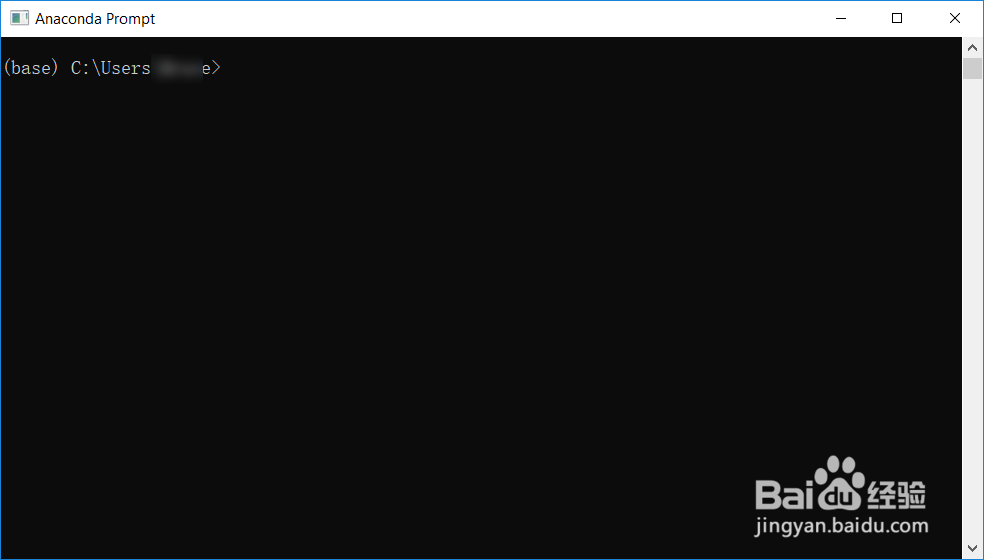
3、输入代码“conda install gdal”并回车运行。

4、运行过程中的样子如图所示

5、然后会被询问,有一些软件包需要安装,询问是否同意

6、这里输入 Y 表示同意!

7、同意后的软件界面如图所示,请放心

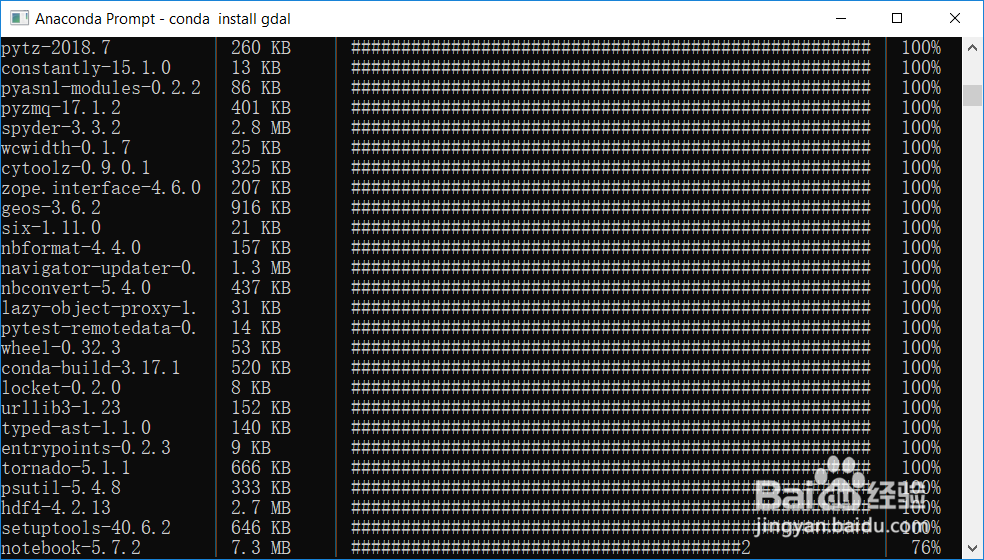

8、只要看到了最后的这个 done 字,就说明安装成功!

时间:2024-10-14 20:55:58
1、Anaconda3-5.3.1-Windows-x86_64 安装完毕后,在开始菜单中找到 Anaconda Prompt 并打开

2、打开后的界面如图。
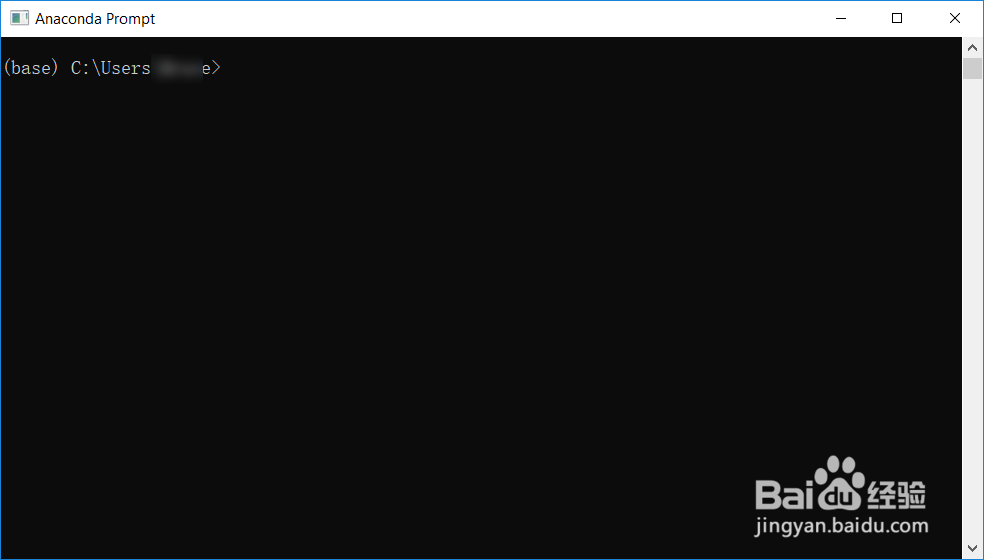
3、输入代码“conda install gdal”并回车运行。

4、运行过程中的样子如图所示

5、然后会被询问,有一些软件包需要安装,询问是否同意

6、这里输入 Y 表示同意!

7、同意后的软件界面如图所示,请放心

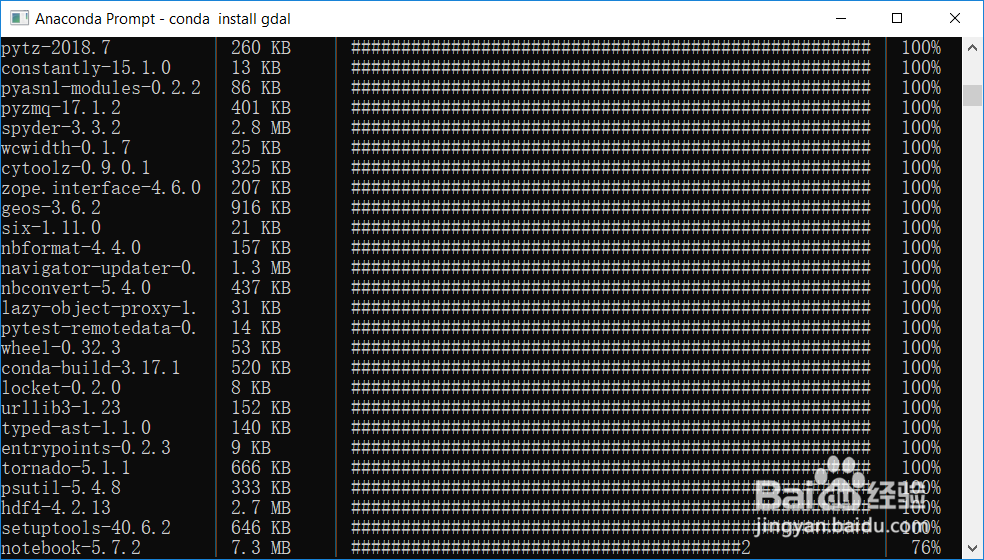

8、只要看到了最后的这个 done 字,就说明安装成功!

